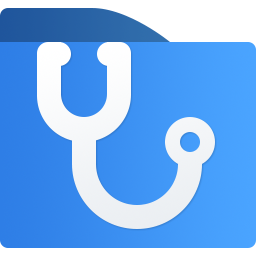
winFR界面版(數(shù)據(jù)恢復(fù)軟件)
v1.0.0 附使用教程- 軟件大小:3.43 MB
- 軟件語言:簡體中文
- 更新時(shí)間:2022-12-15
- 軟件類型:國產(chǎn)軟件 / 數(shù)據(jù)恢復(fù)
- 運(yùn)行環(huán)境:WinXP, Win7, Win8, Win10, WinAll
- 軟件授權(quán):免費(fèi)軟件
- 官方主頁:https://www.disktool.cn/recovery/winfr.html
- 軟件等級 :
- 介紹說明
- 下載地址
- 精品推薦
- 相關(guān)軟件
- 網(wǎng)友評論
winfr界面版是一款完全免費(fèi)的數(shù)據(jù)恢復(fù)軟件,可以將用戶刪除的數(shù)據(jù)全部掃描恢復(fù),讓您可以使用刪除的數(shù)據(jù)繼續(xù)工作,電腦上不需要的文件通常都會(huì)直接刪除,為了釋放空間還會(huì)選擇清理回收站,如果刪除一段時(shí)間后發(fā)現(xiàn)昨天刪除的內(nèi)容,一周前刪除的文件還有用,可以嘗試通過數(shù)據(jù)恢復(fù)軟件找回各種office文檔,如果您需要免費(fèi)恢復(fù)數(shù)據(jù)可以嘗試這款winfr界面版,該軟件界面簡單,可以直接對文檔、音頻、圖片、網(wǎng)頁、視頻、壓縮文件恢復(fù),還允許用戶自定義后綴名文件恢復(fù),操作過程比較簡單,需要就可以下載使用!

軟件功能
1、快速&深度掃描
快速掃描:掃描速度快;使用NTFS文件系統(tǒng)下的目錄結(jié)構(gòu)和文件名恢復(fù)文件。
深度掃描:恢復(fù)更多丟失目錄結(jié)構(gòu)和文件名的文件。
2、恢復(fù)多種數(shù)據(jù)類型
可以恢復(fù)媒體文件、辦公文件、壓縮文件等,包括JPEG、 PDF、DOCX、MP3、excel、ZIP等。
3、支持從多種設(shè)備恢復(fù)
可以在Windows 11、10中恢復(fù)采用NTFS、FAT、exFAT、ReFS文件系統(tǒng)格式的SSD、HDD、U盤或存儲(chǔ)卡中丟失的文件。
4、適用場景
恢復(fù)意外刪除的文件;從格式化的硬盤中恢復(fù)文件; 從損壞的硬盤中恢復(fù)文件。
軟件特色
1、免費(fèi)的數(shù)據(jù)恢復(fù)軟件,快速找到刪除的數(shù)據(jù)
2、支持同一個(gè)類型的文件全部恢復(fù),勾選掃描圖像,自動(dòng)將掃描完畢的圖像全部恢復(fù)
3、支持掃描文檔,將軟件掃描到的TXT、docx等類型的文檔全部恢復(fù)
4、也可以自定義掃描的文件類型,輸入后綴名,例如.MP3、.PDF就可以對指定的內(nèi)容掃描恢復(fù)
5、支持指定位置掃描,如果記得住刪除前保存的位置就可以對指定路徑恢復(fù)
6、軟件提供掃描完成自動(dòng)恢復(fù)功能,不需要用戶手動(dòng)選擇數(shù)據(jù)
7、如果之前選擇掃描壓縮文件,軟件會(huì)在掃描完畢后將掃描到的幾百個(gè)rar、zip恢復(fù)
8、如果選擇掃描圖像,會(huì)將找到的幾千個(gè)圖像一次恢復(fù)到電腦
使用方法
1、啟動(dòng)WinFR界面版.exe就可以開始安裝軟件,點(diǎn)擊下一步
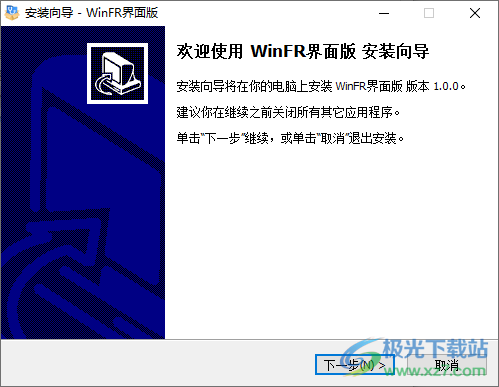
2、啟動(dòng)軟件,如果提示有新的版本可以下載安裝,也可以點(diǎn)擊忽略

3、鼠標(biāo)點(diǎn)擊需要掃描的一個(gè)分區(qū),可以對D盤的數(shù)據(jù)恢復(fù),可以對C盤的數(shù)據(jù)恢復(fù)

4、選擇數(shù)據(jù)保存的位置,快速模式,掃描速度快,能夠恢復(fù)目錄結(jié)構(gòu)和文件名。僅適用于NTFS。

5、進(jìn)入高級設(shè)置界面,可以在這里設(shè)置您需要掃描的數(shù)據(jù),可以全部選擇

6、也可以在底部輸入掃描的數(shù)據(jù)類型,例如查詢.dll; .sys; .ini

7、如果你知道數(shù)據(jù)保存的位置就可以直接勾選,從該文件夾恢復(fù)數(shù)據(jù),不知道文件夾就不勾選

8、點(diǎn)擊開始恢復(fù)按鈕就可以進(jìn)入數(shù)據(jù)掃描界面

9、等待軟件掃描結(jié)束,點(diǎn)擊查看恢復(fù)文件就可以找到已經(jīng)恢復(fù)的內(nèi)容

10、提示掃描結(jié)束,恢復(fù)的文件保存在C:4DThumbQuick Scan DRecovery_20221215_150633

下載地址
- Pc版
winFR界面版(數(shù)據(jù)恢復(fù)軟件) v1.0.0 附使用教程
本類排名
- 1 原生安卓8.0刷機(jī)包完整版
- 2 Coolmuster Lab.Fone for Android(安卓數(shù)據(jù)恢復(fù))v6.0.24
- 3 RS Browser Forensics(瀏覽器歷史記錄恢復(fù))v2.2
- 4 R-Studio Network(數(shù)據(jù)恢復(fù)軟件)v9.4.191359
- 5 Glarysoft File Recovery Pro(文件恢復(fù)工具)v1.15.0.15
- 6 winFR界面版(數(shù)據(jù)恢復(fù)軟件)v1.0.0 附使用教程
- 7 易我數(shù)據(jù)恢復(fù)免費(fèi)版v14.2.1 特別版-附激活碼
- 8 比特?cái)?shù)據(jù)恢復(fù)軟件v7.0.4.1 免費(fèi)版
- 9 GiliSoft Data Recovery(文檔恢復(fù))v6.2
- 10 陌陌恢復(fù)大師官方版v1.04523 最新版
本類推薦
裝機(jī)必備
換一批- 聊天
- qq電腦版
- 微信電腦版
- yy語音
- skype
- 視頻
- 騰訊視頻
- 愛奇藝
- 優(yōu)酷視頻
- 芒果tv
- 剪輯
- 愛剪輯
- 剪映
- 會(huì)聲會(huì)影
- adobe premiere
- 音樂
- qq音樂
- 網(wǎng)易云音樂
- 酷狗音樂
- 酷我音樂
- 瀏覽器
- 360瀏覽器
- 谷歌瀏覽器
- 火狐瀏覽器
- ie瀏覽器
- 辦公
- 釘釘
- 企業(yè)微信
- wps
- office
- 輸入法
- 搜狗輸入法
- qq輸入法
- 五筆輸入法
- 訊飛輸入法
- 壓縮
- 360壓縮
- winrar
- winzip
- 7z解壓軟件
- 翻譯
- 谷歌翻譯
- 百度翻譯
- 金山翻譯
- 英譯漢軟件
- 殺毒
- 360殺毒
- 360安全衛(wèi)士
- 火絨軟件
- 騰訊電腦管家
- p圖
- 美圖秀秀
- photoshop
- 光影魔術(shù)手
- lightroom
- 編程
- python
- c語言軟件
- java開發(fā)工具
- vc6.0
- 網(wǎng)盤
- 百度網(wǎng)盤
- 阿里云盤
- 115網(wǎng)盤
- 天翼云盤
- 下載
- 迅雷
- qq旋風(fēng)
- 電驢
- utorrent
- 證券
- 華泰證券
- 廣發(fā)證券
- 方正證券
- 西南證券
- 郵箱
- qq郵箱
- outlook
- 阿里郵箱
- icloud
- 驅(qū)動(dòng)
- 驅(qū)動(dòng)精靈
- 驅(qū)動(dòng)人生
- 網(wǎng)卡驅(qū)動(dòng)
- 打印機(jī)驅(qū)動(dòng)
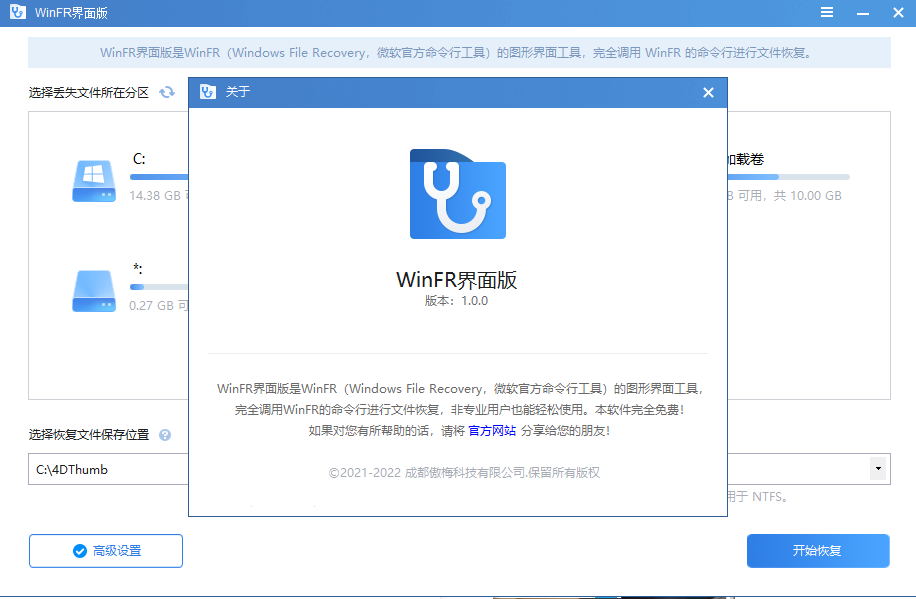

































網(wǎng)友評論